键盘控制声音 快捷键盘控制电脑音量的操作步骤
发布时间:2023-11-14 14:46:46 浏览数:
键盘控制声音,在日常使用电脑的过程中,控制音量是我们经常需要操作的一项功能,而使用快捷键盘控制电脑音量,不仅能够方便快捷地调整音量大小,还能提高工作效率。键盘上的音量控制按键通常分为增加音量和减小音量两个按钮,通过按下这两个按键,我们可以轻松地调整电脑的音量大小。同时一些快捷键还可以实现静音、打开音量控制面板等功能。接下来我们将为大家介绍一些常用的快捷键盘控制电脑音量的操作步骤,帮助大家更加方便地掌握这项技巧。
具体步骤:
1找到键盘上的“FN”键。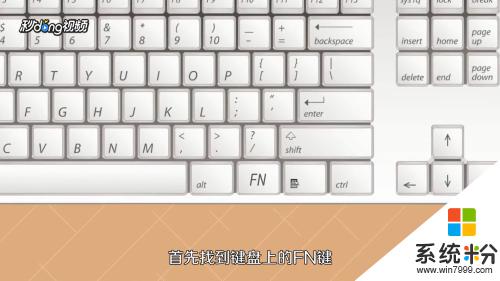 2在功能键区找到“喇叭”标志的功能键。
2在功能键区找到“喇叭”标志的功能键。 3带“减号”标志的表示降低音量。
3带“减号”标志的表示降低音量。 4“加号”表示增加音量,带“x”图标的表示静音开关。
4“加号”表示增加音量,带“x”图标的表示静音开关。 5控制电脑音量时,需要用到组合键“FN+音量功能键”。
5控制电脑音量时,需要用到组合键“FN+音量功能键”。 6温馨提示:不同的键盘,音量功能键的位置可能不一样。
6温馨提示:不同的键盘,音量功能键的位置可能不一样。
以上就是键盘控制声音的全部内容,如果您不懂得如何操作,可以根据小编的方法来尝试,希望本文能够帮助到您。